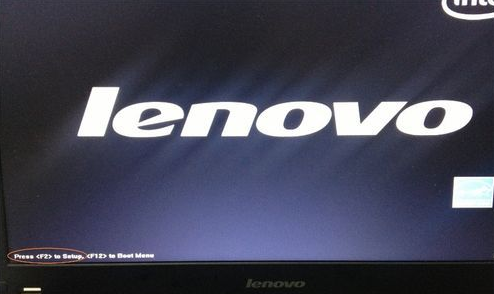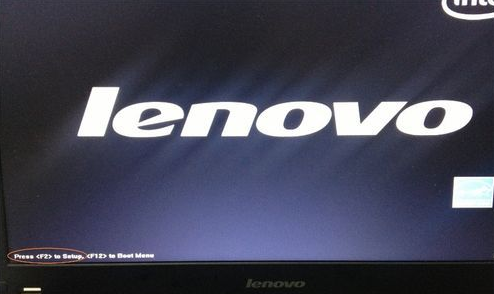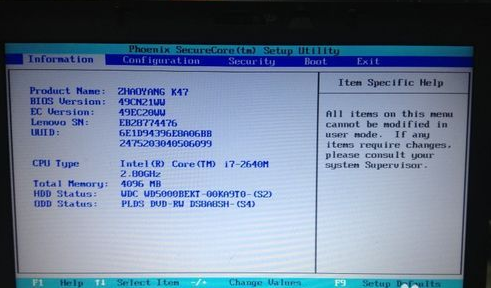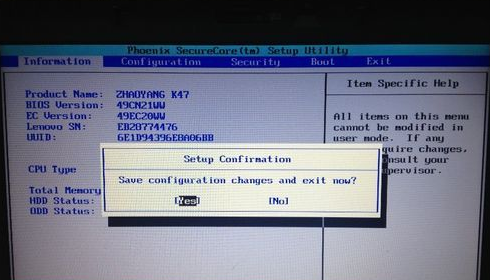Warning: Use of undefined constant title - assumed 'title' (this will throw an Error in a future version of PHP) in /data/www.zhuangjiba.com/web/e/data/tmp/tempnews8.php on line 170
联想笔记本怎么进入bios图文教程
装机吧
Warning: Use of undefined constant newstime - assumed 'newstime' (this will throw an Error in a future version of PHP) in /data/www.zhuangjiba.com/web/e/data/tmp/tempnews8.php on line 171
2020年07月28日 13:06:12
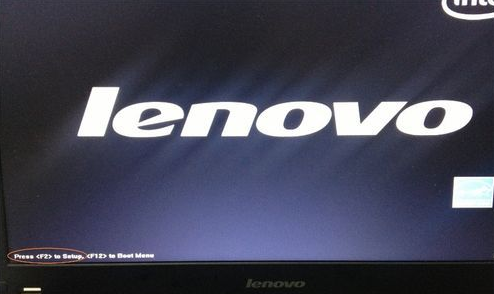
可能很多人重装系统慢慢的都是使用在线重装系统方式,而传统的 U 盘重装或者光盘重装都几乎没人用了。可是当系统无法开机的时候怎么办还是要使用 U 盘重装方式来拯救系统。今天我们就来聊聊联想笔记本怎么进入bios教程。
联想笔记本怎么进入bios图文教程:
1、开机的时候快速不停按 F2 就可以进入到 Bios 菜单。按 F12 会进入快速引导菜单。
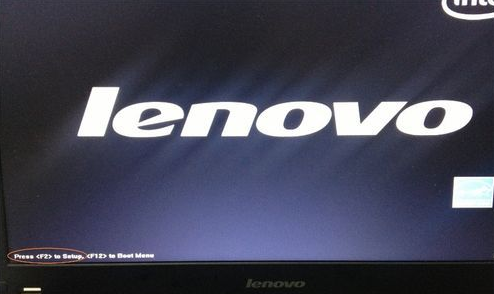
2、进入 Bios 界面后您就可以看到全英文的 Bios 界面啦。这里需要提醒大家的是,并不是所有的 Bios 界面都是英文,有些包含中文界面。
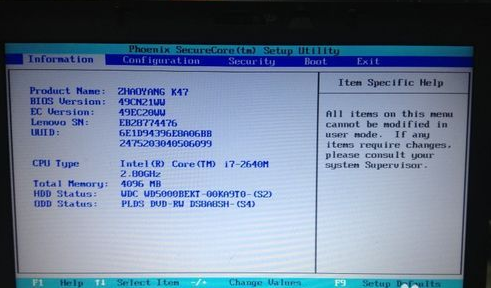
3、如果我们对 Bios 中的相关参数进行了更改,那么我们可以通过按 F10 来保存设置。
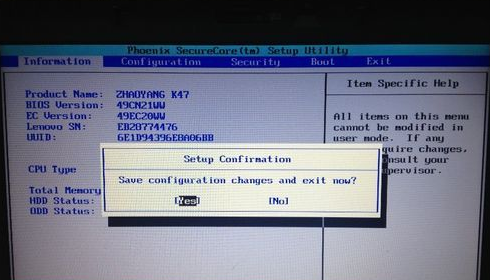
温馨提示:由于联想电脑的型号挺多,有些可能需要按 Fn+F2 或 Fn+F12 才能进 Bios 哦。以上就是Bios设置教程,希望能对您有所帮助。